Win10系統更改任務欄圖標閃爍次數的方法
時間:2023-12-22 16:37:45作者:極光下載站人氣:30
win10系統是很多小伙伴都在使用的一款電腦操作系統,在這款系統中,很多小伙伴都習慣將開啟的應用圖標放在任務欄中,這樣當應用中又新消息提示時,任務欄中的圖標就會通過閃爍來進行提示,有的小伙伴想要更改任務欄中應用圖標的閃爍次數,但又不知道該在哪里找到相關設置。其實很簡單,我們只需要在注冊表編輯器頁面中找到“ForegroundFlashCount”,雙加打開“ForegroundFlashCount”,然后在數值數據的框內就可以填入自己需要的閃動次數了。有的小伙伴可能不清楚具體的操作方法,接下來小編就來和大家分享一下Win10系統更改任務欄圖標閃爍次數的方法。
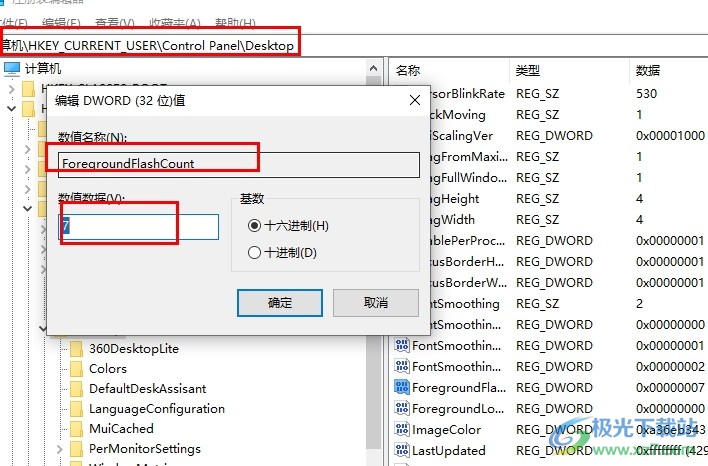
方法步驟
1、第一步,我們在電腦中右鍵單擊“開始”按鈕,然后在菜單列表中打開“運行”選項

2、第二步,打開運行窗口之后,我們在窗口中輸入“regedit”,再點擊確定選項
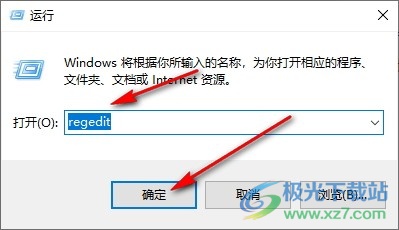
3、第三步,進入注冊表編輯器頁面之后,我們在該頁面中輸入“HKEY_CURRENT_USERControl PanelDesktop”,然后點擊回車鍵
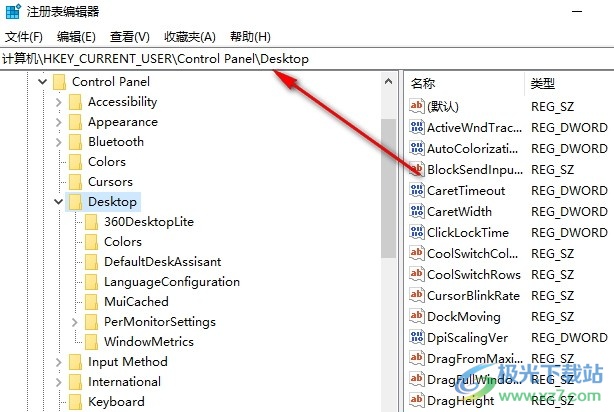
4、第四步,接著我們在“Desktop”的右側頁面中找到“ForegroundFlashCount”,雙擊打開該項

5、第五步,最后在“ForegroundFlashCount”的彈框中,我們在數值數據處輸入自己需要的閃動次數,再點擊確定選項即可
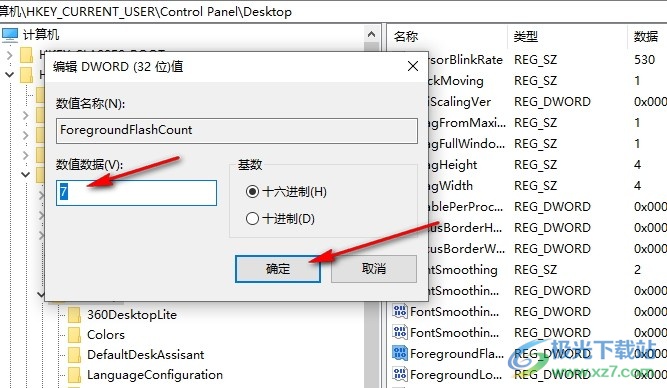
以上就是小編整理總結出的關于Win10系統更改任務欄圖標閃爍次數的方法,我們在注冊表編輯器頁面中定位到“Desktop”,然后在“Desktop”頁面中打開“ForegroundFlashCount”,最后在數值數據框內輸入自己需要的閃動次數即可,感興趣的小伙伴快去試試吧。

大小:4.00 GB版本:64位單語言版環境:Win10
- 進入下載
網友評論